(РУКОВОДСТВО) EaseUS Data Recovery Wizard Free
Вы потеряли свои данные? Вы беспокоитесь о восстановлении потерянных файлов? Если ваш ответ «да», то вы были бы рады узнать, что бесплатное программное обеспечение для восстановления файлов EaseUS здесь, чтобы помочь вам.

EaseUS Data Recovery Wizard Free — это бесплатное программное обеспечение для восстановления данных для Windows работает как с базовыми, так и с динамическими дисками и поддерживает файловые системы FAT12, FAT16, FAT32, NTFS и EXT2/EXT3. Он способен восстановить все данные, потерянные в виде удаленных файлов, отформатированных накопителей или некоторых других проблем с вашим жестким диском. Он может восстанавливать множество различных типов файлов, таких как документы, графика, аудио, видео, электронные письма, папки, сжатые файлы и многое другое с компьютеров Windows и Mac. Он поддерживает программное обеспечение для восстановления файлов с самых разных устройств, включая внутренние жесткие диски, твердотельные накопители, внешние жесткие диски, USB-накопители, SD-карты. карты памяти, цифровые камеры, смартфоны, планшеты и музыкальные плееры. В принципе, если вы можете подключить его к компьютеру и получить доступ к устройству хранения с компьютера, он сможет восстановить файлы с этого устройства хранения.
Причины потери данных
Программы для Windows, мобильные приложения, игры - ВСЁ БЕСПЛАТНО, в нашем закрытом телеграмм канале - Подписывайтесь:)
Существует несколько причин потери данных, но наиболее распространенными из них являются:
- Системный сбой
- Асидентал Деляцион
- Вирусная атака
- Потеря раздела
- Раздел RAW
- Отформатировано
- Сбой жесткого диска
- Improper Oration оf Девисе
- Mаlwаrе Attack
Вот как вы можете восстановить удаленные данные, выполнив следующие 3 простых шага:
Шаг 1: Запустите мастер восстановления данных EaseUS
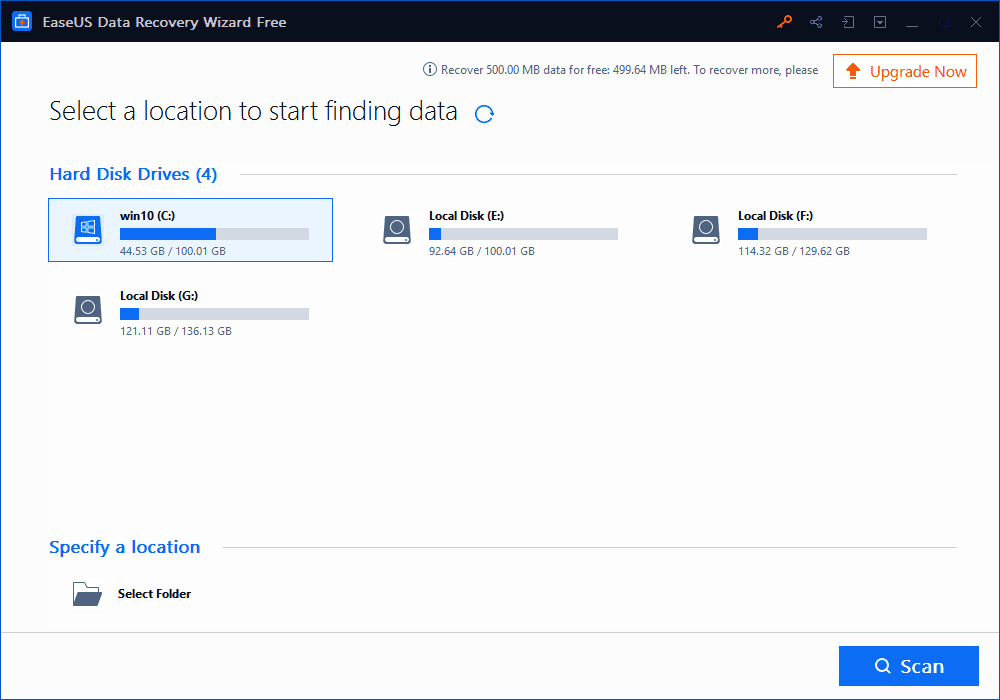
Установите мастер восстановления данных EaseUS и начните. Выберите тип файла (Документы, Аудио, Видео и т. д.), который вы хотите восстановить.
Шаг 2: Сканируйте данные
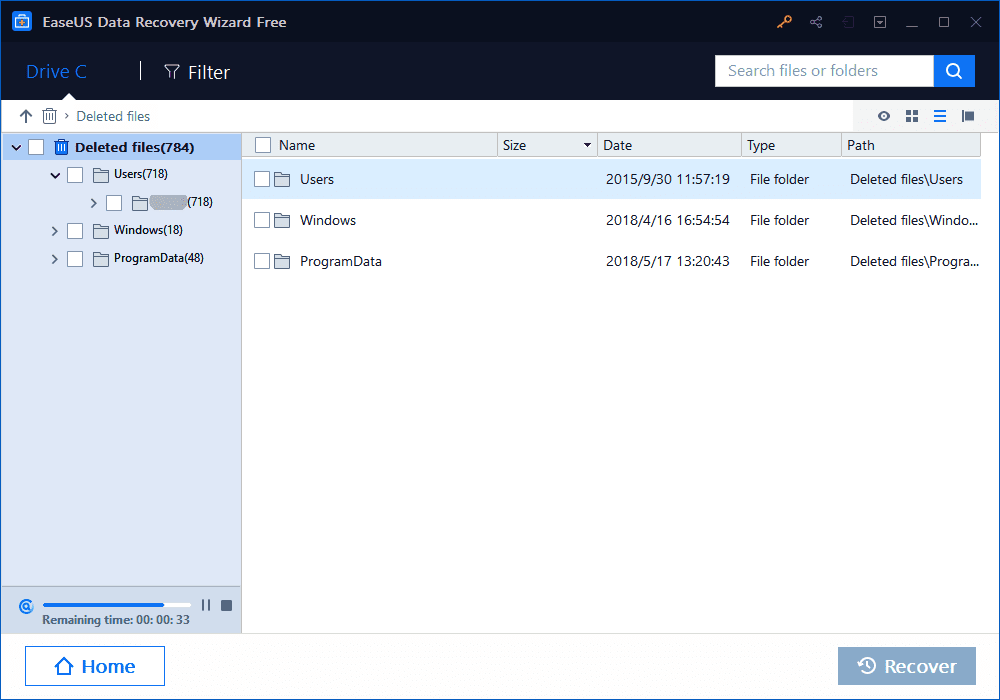
Выберите диск, с которого вы хотите, чтобы произошло восстановление, и нажмите «Сканировать». Этот процесс может занять некоторое время.
Шаг 3: Восстановите удаленные данные
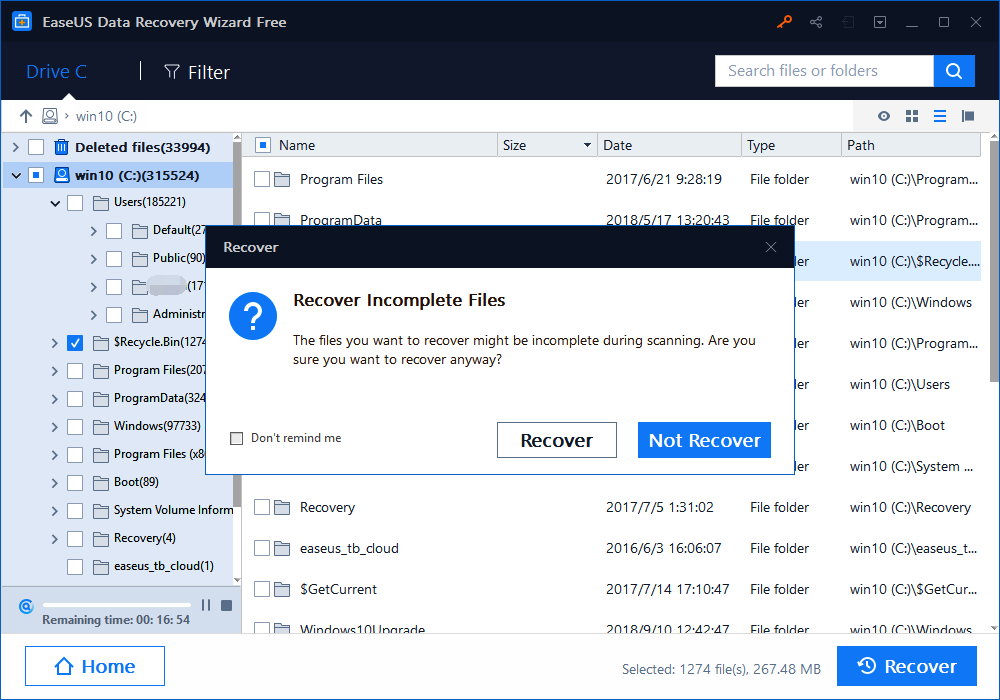
После того, как вы нажмете «Восстановить», мастер предложит выбрать место для сохранения восстановленных файлов. Следуйте соответственно. Обратите внимание, что бесплатная версия поддерживает восстановление данных объемом до 2 ГБ. Но вы не можете выбрать платную версию, если хотите восстановить более 2 ГБ данных.
Преимущества
Программное обеспечение EасеUS Data Recovery имеет несколько преимуществ, особенно для тех, у кого мало опыта в использовании такого бесплатного программного обеспечения для восстановления данных.
Простота в использовании: весь смысл этой системы программного обеспечения заключается в том, что она проводит вас шаг за шагом в процессе восстановления. Все, что вам нужно знать, это порядок файлов, которые вы хотите восстановить, чтобы программное обеспечение для восстановления файлов могло начать их поиск. Упрощенный процесс позволяет любому легко вернуть свои удаленные файлы.
Цена: действительно трудно найти бесплатное приложение, и все, что вам нужно сделать, это загрузить систему программного обеспечения на свой компьютер. Однако вы можете перейти на более продвинутый уровень программного обеспечения EaseUS Data Recovery, который предоставляет вам дополнительные функции. Конечно, вы можете придерживаться бесплатной версии, если хотите, без каких-либо дополнительных обязательств.
Экономит время: вы можете вводить или извлекать результаты сканирования, когда они вам нужны. Это означает, что вы можете импортировать результаты сканирования, которые вы сохранили, продолжая восстановление без повторного сканирования.
Предварительный просмотр перед восстановлением. В рамках процесса восстановления вы можете предварительно просмотреть файлы, которые программа идентифицировала перед их восстановлением. Таким образом, если вы неправильно определили, что хотите, это значительно упрощает изменение и получение нужных файлов для ваших усилий по восстановлению.
В заключение, EaseUS Data Recovery Wizard Free — это простое и бесплатное программное обеспечение для восстановления, но оно загружено важными функциями, которые делают процесс довольно простым и удобным. Это также дает вам полный контроль над процессом.
Программы для Windows, мобильные приложения, игры - ВСЁ БЕСПЛАТНО, в нашем закрытом телеграмм канале - Подписывайтесь:)






